ibm600电脑u盘启动
(老式ibm电脑u盘启动)
本文首发于微信微信官方账号电脑网络一点通(dnwlydt)
喜欢我就请多多关注
最近,经常有人在后台问小编,电脑按F(X)进不了BIOS,怎么进BIOS。
今天给大家介绍各种各样的东西。BIOS的方法:
进入计算机桌面前通常有八张图片,这只是旧计算机的一般模式类型。一些计算机关闭了登录窗口和系统选择界面,因此不会完全有这八张图片 ,现在很多新电脑,尤其是笔记本电脑,都不一定有这八个步骤。为了与旧电脑兼容,这里还是以这八步为标准讲进入步骤。

显卡信息(图1)->log图形信息(图2)->BIOS版本信息(图3)->硬件配置信息(图4)->系统选项(图5)->Windwos登陆(图6)->Windows加载(图7)->欢迎画面(图8)
解释八张图片:
图1,显卡版本信息。
图2,log图片,这里也是进入BIOS如果这里不进入,以后就没机会再进入了BIOS在这里,还得先说两件事,
第一件是BIOS密码,很多人的电脑BIOS没有密码,可以直接进入BIOS,如果有密码,进入前必须输入密码BIOS。
第二件是COMS如果没有信息丢失,COMS配置信息不会进入第三张图片,而是进入错误的配置提示图片。
第二件是COMS如果没有信息丢失,COMS配置信息不会进入第三张图片,而是进入错误的配置提示图片。
图3,显示BIOS版本信息等。
图4,显示硬件配置信息。
图5,在此选择您要启动的操作系统。
图6,如果设置了用户帐户和密码,必须先登录,
图7,加载Windows。
图8,欢迎图片是最后一张进入桌面的图片。
常见的进入有四种BIOS以下是进入方法和几种特殊的进入方法:2.第一种常见类型是按Del键,如下图所示:计算机启动时,通过显卡信息后到达log图片时,屏幕下方会出现Press DEL to enter EFI BIOS SETUP这个提示,(这句话的中文意思是:\\"按Del键进入EFI模式的BIOS进行设置\\",也就是说,只要你知道那些英语单词,你自然就知道这句英语的意思)立即按Del键就能进入BIOS设置程序。
例如:按Del进入BIOS以计算机为主Award BIOS类型AMI BIOS主要是90%以上的电脑Del进入BIOS.。
3.第二种常见类型是按Esc键,也在开机进入logon画面会出现Press Esc to enter SETUP这个提示,中文是:按Esc键进入BIOS设置。
例如:按Esc进入BIOS以计算机为主AMI BIOS类型和MR BIOS为主
4.第三种常见类型是按F2键,开机后马上就能看到Press F2 go to Setup Utility这一行,字眼熟悉吗?意思是“按F2去设置BIOS实用程序“
例如:常见按压F2进入BIOS笔记本电脑和台式电脑主机有:
HP SONY Dell Acer SUONI
MingJi Fujitsu Quadtel ThinkPad 315ED
也有大多数台湾品牌的电脑启动F2
5,第四种常见类型是按F1键,要按F1才能进入BIOS的电脑。
(1)、IBM(冷开机按F1.重启时可以启动一些新型号F1)
(2)、Toshiba(冷开机时按压ESC然后按F1)
(3),DongZi(冷开机时按压esc然后按f1)
(4),下面的ThinkPad开机时按住系列F1键不松手,直到屏幕出现Easy Setup才能进入BIOS。
系列有:365X/XD系列,380,560,600,755,760,765,770。
系列有:365X/XD系列,380,560,600,755,760,765,765,770。
(5)当下面的系列出现在屏幕上时ThinkPad快速按下标志F1键即可进入BIOS。有:240,390,570,i系列1400,i系列1200,A系列,T系列,X系列,R系
6.以下是一些特殊的介绍BIOS按键方法:Compaq(康柏)计算机(启动右上角有闪光标时按下F10,或者开机时不停地按F10)
7,还有一个特殊的进入BIOS方法是新的索尼笔记本电脑,必须先按ASSIST键,键在键盘顶部,我用红框标出来。进入后会进入另一个vaio care页面。进入后会进入另一个vaio care页面。
进入这里vaio care页面后,按那个\\"Start BIOS setup\\"后,这时BIOS界面会出来。
最后,介绍一些品牌的电脑按钮进入BIOS的方法,
如Award BIOS:开机按Ctrl+Alt+Esc。
如AST BIOS:开机按Ctrl+Alt+Esc。
如Phoenix BIOS:开机按Ctrl+ALt+S。
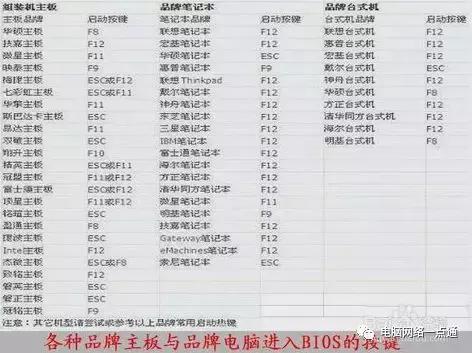
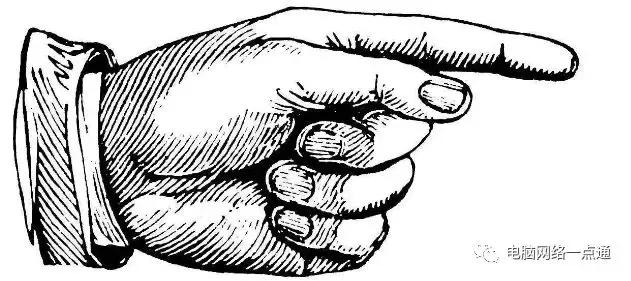
联系小编
更多精彩的建议,请关注我们
